

بقلم Gina Barrow, ، آخر تحديث: November 16, 2022
إذا كان لديك اختفت أحداث تقويم iPhone على جهاز iPhone الخاص بك ، يمكن أن يكون ذلك محبطًا خاصةً عندما تكون قد فاتتك مناسبات واجتماعات ذات مغزى. التقويم هو ميزة سرية لكنها مهمة للغاية لأي هاتف ذكي.
إنه مليء بالعديد من الميزات البارزة مثل مشاركة حدث مع صديق أو جهة اتصال ، ومطالبة Siri بإضافة حدث في التقويم الخاص بك ، وتبديل إعدادات العرض ، والمزيد. ونظرًا لسهولة تخصيص التقويم ، فهو أيضًا عرضة لفقدان البيانات.
المشكلة الأكثر شيوعًا في التقويم هي الأحداث المفقودة أو التي تختفي. يقول العديد من المستخدمين أنهم فقدوا أحداث تقويم معينة على أجهزتهم حتى بدون فعل أي شيء. يقول البعض إنهم فقدوا بعض الاجتماعات المستقبلية بعد التحديث بينما يدعي آخرون أن أحداثهم السابقة قد ولت بعد كسر الحماية.
إذا كنت تتساءل عن كيفية إصلاح اختفاء أحداث تقويم iPhone ، فاقرأ هذا المنشور استعادة التقويم المحذوف على iPhone!
الجزء # 1: الأسباب المحتملة وراء اختفاء أحداث تقويم iPhoneالجزء # 2: كيف يمكنني استعادة أحداث التقويم الخاصة بي على جهاز iPhone الخاص بي؟ 5 نصائح مفيدة للمحاولةالجزء # 3: نصيحة إضافية - استرجع أحداث التقويم المحذوفة باستخدام FoneDog iOS Data Recoveryالجزء # 4: ملخص
قبل أن نتعمق أكثر في كيفية حل هذه المشكلة المزعجة ، سنتعرف أولاً على الأسباب المحتملة ونفهمها.
فيما يلي الأسباب المحتملة وراء اختفاء أحداث تقويم iPhone.
الآن بعد أن تعلمت الأسباب المحتملة للاختفاء اي فون أحداث التقويم ، سيكون من الأسهل بالنسبة لك اختبار المشكلة واستكشاف الأخطاء وإصلاحها.
لقد جمعنا 5 من أفضل النصائح التي يمكنك استخدامها والعودة إلى جداولك المهمة في وقت أقرب.
هل تستخدم على iCloud تقويم؟ إذا كانت الإجابة بنعم ، فحاول إيقاف تشغيل هذه الميزة لفترة من الوقت وإعادة تشغيلها للاختبار. هذا هو الدليل:
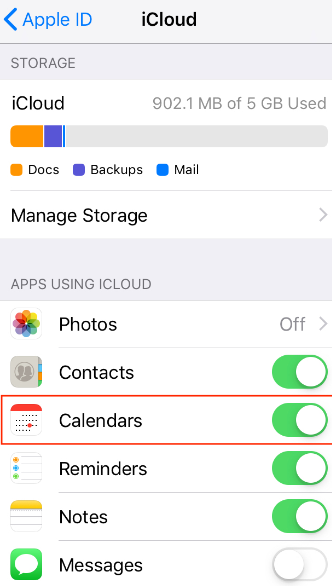
ربما لا تتم مزامنة جميع الأحداث مع إعداداتك. نصيحة أخرى لاستعادة أحداث التقويم الخاصة بك هي مزامنتها عبر الإعدادات لضمان عدم تفويت أي أحداث مجدولة. اتبع:
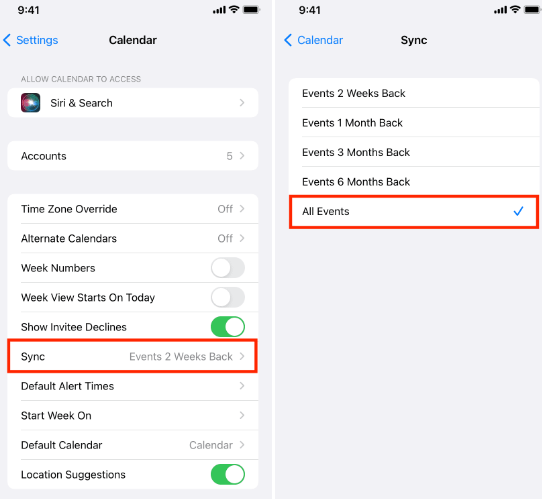
إذا كنت قد جربت أول نصيحتين ولكنك لم تشاهد أحداث التقويم المختفية ، فربما تحتاج إلى إعادة تشغيل جيدة لبدء معالجة البرامج النظيفة.
أعد تشغيل جهاز iPhone الخاص بك لفترة من الوقت ، وامنحه قسطًا من الراحة وأعد تشغيله مرة أخرى. تحقق من التقويم الخاص بك ومعرفة ما إذا كانت الأحداث المفقودة قد ظهرت.
iCloud تقويم needs a good internet connection for it to load all its data. Whether you are using iCloud or other cloud services, you still need internet or mobile data.
تأكد من أن لديك قوة إشارة جيدة عند التحقق من أحداث التقويم الخاص بك. في بعض الأحيان ، يؤدي الاتصال الضعيف إلى إخفاء بعض البيانات. قد يقوم فقط بتحميل الملفات المخزنة مؤقتًا أو الملفات الأصغر حجمًا.
يعد التاريخ والوقت عاملين أساسيين في الطريقة التي تعرض بها التقويمات الأحداث والاجتماعات والمناسبات المجدولة الأخرى. يمكن أن يؤدي التأخير أو إعدادات الوقت والتاريخ المتقدمة إلى تغيير الطريقة التي يتصرف بها هاتفك.
تحقق مما إذا كان جهازك يحتوي على التاريخ والوقت الصحيحين لتجنب اختفاء أحداث تقويم iPhone.
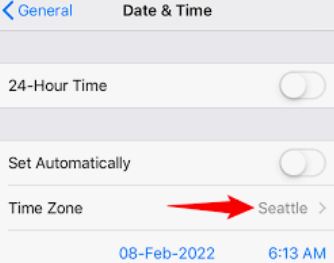
ولكن ، ماذا لو كنت قد استنفدت جميع النصائح المذكورة أعلاه ولكنك ما زلت لم تصلح مشكلة اختفاء أحداث تقويم iPhone؟ يمكن أن يصبح الأمر أكثر إحباطًا عندما تعلم أنه تم حذف هذه الأحداث.
إذا كنت في حاجة ماسة إلى استرداد أحداث التقويم هذه ، فنحن نوصي باستخدام FoneDog iOS Data Recovery.
دائرة الرقابة الداخلية لاستعادة البيانات استرجع الصور ومقاطع الفيديو وجهات الاتصال والرسائل وسجلات المكالمات وبيانات WhatsApp والمزيد. استرجع البيانات من iPhone و iTunes و iCloud. متوافق مع أحدث أجهزة iPhone و iOS. تحميل مجانا تحميل مجانا 
FoneDog iOS Data Recovery هو حل برمجي شامل يقوم بمسح جهازك والنسخة الاحتياطية لاسترداد جميع البيانات المفقودة.
نظرًا لأن فقدان البيانات أمر لا مفر منه ، فأنت بحاجة إلى شريك موثوق يمكنه حمايتك من المزيد من المتاعب وأوجاع القلب. يحتوي FoneDog iOS Data Recovery على 3 طرق استرداد رئيسية لـ استعادة الملفات المحذوفة على iPhone:
هذه هي الطريقة التي يعمل بها FoneDog iOS Data Recovery:
قم بتثبيت FoneDog iOS Data Recovery على جهاز الكمبيوتر الخاص بك وقم بتشغيل البرنامج. يمكنك اتباع الدليل الذي يظهر على الشاشة حول كيفية تثبيته بنجاح.
سترى طرق الاسترداد الثلاث المختلفة لـ FoneDog iOS Data Recovery. حدد خيار الاسترداد من اختيارك.
إذا اخترت الاسترداد من جهاز iOS، فأنت بحاجة إلى توصيل جهاز iPhone الخاص بك عبر كابل USB وانتظر حتى يتعرف البرنامج على هاتفك.
لاسترداد iTunes ، تأكد من أنك تستخدم نفس الكمبيوتر الذي تم تثبيت iTunes عليه. وأخيرًا ، إذا كنت ستستخدم الاسترداد من iCloud ، فأنت بحاجة إلى تسجيل الدخول باستخدام نفس حساب iCloud على جهاز iPhone الخاص بك.
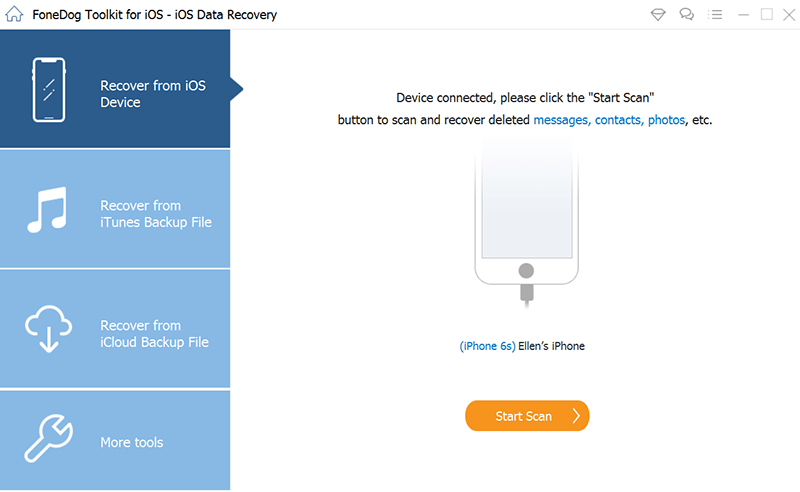
بعد تحديد أنسب طريقة للاسترداد ، اسمح للبرنامج بفحص جهازك بالكامل أو النسخة الاحتياطية. يمكن أن تستغرق عملية المسح بعض الوقت بغض النظر عن طريقة الاسترداد التي تستخدمها. هذا كله يعتمد على كمية البيانات المخزنة على جهازك أو على نسختك الاحتياطية.
بمجرد اكتمال الفحص ، سترى قائمة كاملة بجميع البيانات التي استعادها FoneDog iOS Data Recovery. يمكنك تصفيتها وفقًا لذلك ويمكنك أيضًا معاينة كل عنصر للتحقق مرة أخرى من صحته.
انتقل إلى فئة وتمرير خلال قائمة الأحداث المستردة وحدد تلك التي تريد استردادها. انقر فوق الزر Recover واحفظها على جهاز الكمبيوتر الخاص بك.
يمكنك تحديد أو إنشاء مجلد على جهاز الكمبيوتر الخاص بك لتخزين هذه الملفات.
الناس اقرأ أيضاكيفية تنزيل iCould Photos على جهاز الكمبيوتر: دليلك النهائي [دليل 2022]كيفية نقل صور iPhone من iPhone إلى جهاز الكمبيوتر
يمكن أن تكون أحداث تقويم iPhone المختفية ناجمة عن حذف عرضي وخطأ وغير ذلك. أفضل طريقة لإصلاحها هي أن تفهم أولاً كيف وأين بدأت المشكلة.
عندما تفهم كل هذه الأمور ، يكون من الأسهل استكشاف المشكلة وإصلاحها باستخدام النصائح الخمس التي جمعناها أعلاه.
إذا كنت بحاجة إلى استرداد فوري لأحداث التقويم المحذوفة ، فاستخدم FoneDog iOS Data Recovery. لديه ثلاث ميزات استرداد ممتازة يمكن أن تساعدك بالتأكيد.
اترك تعليقا
تعليق
دائرة الرقابة الداخلية لاستعادة البيانات
طرق لاستعادة البيانات المحذوفة من اي فون أو آي باد3
تحميل مجانا تحميل مجانامقالات ساخنة
/
مثير للانتباهممل
/
بسيطصعبة
:شكرا لك! إليك اختياراتك
Excellent
:تقييم 4.6 / 5 (مرتكز على 89 التقييمات)